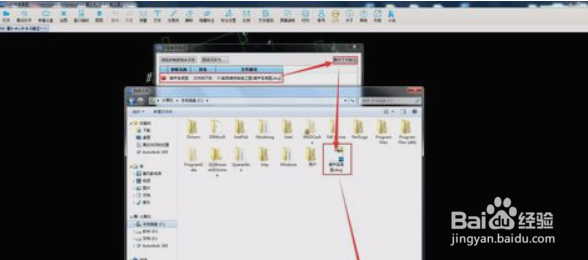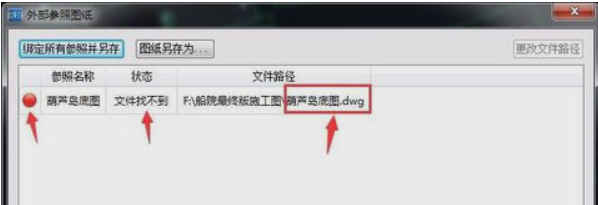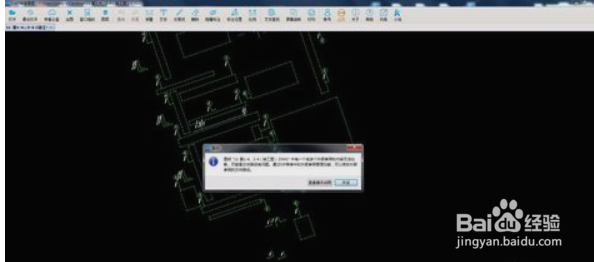CAD快速看图显示不全(外部参照)
1、1有时打开图纸会出现一个提示:图纸有一个或多个外部参照无法加载,可能是文件路径有问题。没有加载外部参照,会导致图纸显示不全,如图:
2、2此时点击VIP按钮里的“外部参照管理”,查看外部参照的信息。
3、3弹出对话框,可以看到。打开图纸,确实有一张参照底图,名字是:葫芦岛底图。他的状态是:文件找不到。我们需要做的就是找到这个底图,加载他。
4、4鼠标左键点击这条信息,点击右上角的“更改文件路径”,此时弹出来对话框,让我们选择这个底图。经过查找,发现在C盘下有这个图纸,选中图纸,点击打开。
5、5此时会自动加载这个底图。可以看到红灯变绿,文件已加载,左下角的状态也变成“加载成功”,可以看到图纸显示完整了。
6、总结:1有时打开图纸会出现一个提示:图纸有一个或多个外部参照无法加载,可能是文件路径有问题。没有加磙沏损旷载外部参照,会导致图纸显示不全,如图:2此时点击VIP按钮里的“外部参照管理”,查看外部参照的信息。3弹出对话框,可以看到。打开图纸,确实有一张参照底图,名字是:葫芦岛底图。他的状态是:文件找不到。我们需要做的就是找到这个底图,加载他。4鼠标左键点击这条信息,点击右上角的“更改文件路径”,此时弹出来对话框,让我们选择这个底图。经过查找,发现在C盘下有这个图纸,选中图纸,点击打开。5此时会自动加载这个底图。可以看到红灯变绿,文件已加载,左下角的状态也变成“加载成功”,可以看到图纸显示完整了。
声明:本网站引用、摘录或转载内容仅供网站访问者交流或参考,不代表本站立场,如存在版权或非法内容,请联系站长删除,联系邮箱:site.kefu@qq.com。